Als het gaat om het selecteren van persoonlijke informatieen accountwachtwoordbeheer, zijn er tal van applicaties beschikbaar. Voor de meeste gebruikers, die een krachtige en eenvoudige, online wachtwoordbeheerder willen, is LastPass de voor de hand liggende keuze, terwijl anderen hun persoonlijke informatie en accountgegevens beveiligd tegen externe aanvallen met behulp van KeePass en 1Password. Vandaag kwamen we een persoonlijke internetassistent en online accountmanager tegen Dashlane, waarmee gebruikers veilig persoonlijk kunnen behereninformatie en online wachtwoorden. Dashlane zit boordevol formulieren en automatische inlogfuncties en biedt een one-stop-oplossing voor toegang tot en beheer van persoonlijke informatie en online accountreferenties. De applicatie bevat een uitgebreide set functies en hulpmiddelen om u te helpen bij het eenvoudig organiseren van online gebruikersaccounts en wachtwoorden, zodat u automatisch de inloggegevens van de gebruiker, inclusief gebruikersnaam en wachtwoord, kunt invullen en nieuwe gebruikersaanmeldingen kunt toevoegen zonder het dashboard te openen. Details volgen na de sprong.
Net als LastPass vraagt het gebruikers om de gebruiker te vulleninlogformulieren met behulp van vooraf gedefinieerde persoonlijke en contactgegevens. Bovendien kunt u hiermee het gebruikersaccount selecteren dat u wilt gebruiken om in te loggen bij een online service. Als u bijvoorbeeld meerdere Google-accounts gebruikt, kunt u het account selecteren dat u wilt gebruiken. In tegenstelling tot andere wachtwoordbeheerders codeert Dashlane uw persoonlijke gegevens en accountwachtwoorden met AES-256 op de lokale computer en synchroniseert vervolgens uw accountgegevens met de online server, zodat u overal toegang hebt tot de accountdatabase. Omdat de gesynchroniseerde informatie wordt gecodeerd met behulp van het gedefinieerde hoofdwachtwoord als sleutel, hebben Dashlane-beheer en het dev-team geen toegang tot uw persoonlijke gegevens en opgeslagen inloggegevens van gebruikersaccounts.
Momenteel biedt het add-ons voor alleen Firefoxen Google Chrome. De webextensie lijkt qua gebruik behoorlijk op LastPass, d.w.z. wanneer u een inlogpagina opent, zoekt deze naar opgeslagen accountgegevens en vult de invoervelden in, zodat u atomisch kunt inloggen op de service. Dashlane parkeert zichzelf na het opstarten in het systeemvak, zodat u snel het hoofdwachtwoord kunt invoeren om in te loggen en alle accountgegevens te synchroniseren. De Dashboard presenteert verschillende categorieën die u helpen om de opgeslagen persoonlijke informatie en accountgegevens (gebruikersnamen en wachtwoorden) efficiënt te organiseren.
Wat het anders maakt dan LastPass is hetmogelijkheid om accountgegevens te categoriseren in verschillende groepen zoals Mails, Nieuws, Bankieren, Entertainment, Nieuws, enz. Met behulp van categorieën kunt u accountgegevens en wachtwoorden eenvoudig beheren zonder dat u handmatig naar accounts hoeft te zoeken vanuit een enorme accountdatabase; selecteer gewoon de categorie en kies vervolgens de accountgegevens die u wilt bekijken of wijzigen. U kunt bijvoorbeeld de accountgegevens van YouTube, DailyMotion en andere websites voor het delen van video's in de categorie Entertainment plaatsen. Als u accountgegevens van een entertainmentwebsite wilt wijzigen, selecteert u Entertainment-categorie en selecteert u het account dat u wilt bekijken.
Voor het eerst uitvoeren vereist het maken van een Dashlane account. Voer het e-mailadres in om de wizard voor het maken van een account te starten. U kunt er ook voor kiezen om uw mobiele nummer in te voeren om een extra beveiligingslaag aan uw accountgegevens toe te voegen.
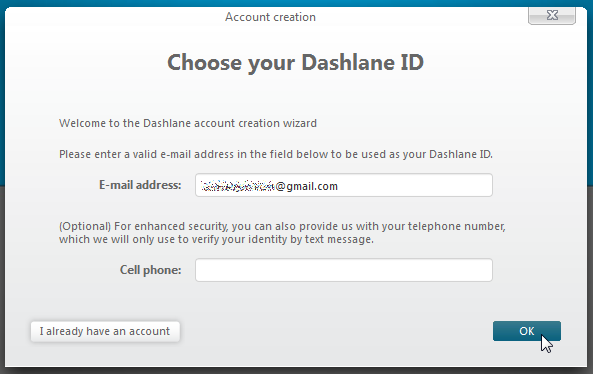
De eerste stap vraagt u om de master in te voerenwachtwoord, dat zal worden gebruikt om in te loggen bij Dashlane's accountbeheerconsole. Om u te helpen bij het kiezen van een sterk hoofdwachtwoord, biedt het een eenvoudige, maar unieke krachtige wachtwoordwizard. Het enige dat u nodig heeft, is een zin in te voeren met enkele cijfers die u gemakkelijk kunt onthouden. Eenmaal ingevoerd, genereert het automatisch een sterk wachtwoord op basis van de informatie die u hebt ingevoerd.
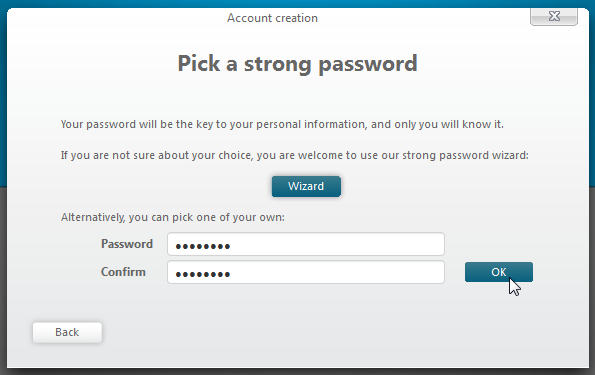
Bij de volgende stap moet u het wachtwoord opnieuw invoeren. Klik op OK als u klaar bent.
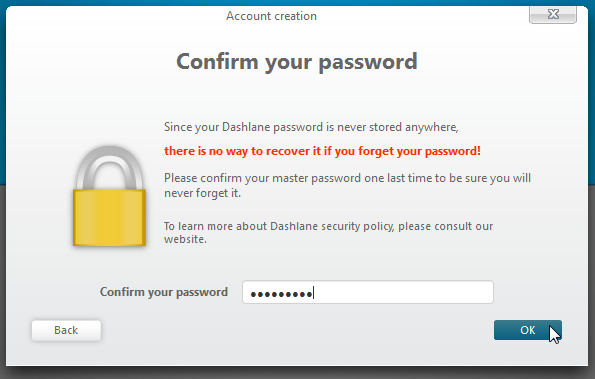
In de laatste stap wordt u gevraagd om desynchronisatiefunctie om uw persoonlijke gegevens en inloggegevens van uw gebruikers automatisch te synchroniseren. Als u deze functie inschakelt, wordt de informatie die u toevoegt automatisch geüpload. Als u de accountgegevens echter niet wilt synchroniseren, kunt u Dashlane alleen op uw lokale computer gebruiken.
Nadat alle accountinstellingen zijn geconfigureerd,het zit in het systeemvak, zodat u zich kunt aanmelden bij Dashlane voor het beheren van zowel offline als online gebruikersaccounts. Als u op het systeemvakpictogram klikt, verschijnt het inlogvenster, waarin u de gebruikersnaam en het hoofdwachtwoord van Dashlane kunt invoeren.
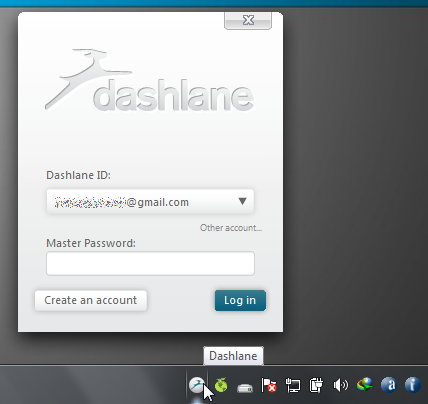
Dashlane voegt een pictogram toe naast de adresbalk in ondersteunde webbrowsers. In tegenstelling tot Lastpass toont het slechts twee opties Log in Log uit en Open Dashlane (dashboard). Als u LastPass of een andere wachtwoordbeheerder gebruikt die het exporteren van gebruikersaccountgegevens in CSV-indeling ondersteunt, kunt u uw inloggegevens voor gebruikers in Dashlane Dashboard importeren.
Dat is te zien Inloggen als optie op inlogformulieren voor gebruikers om u snel te laten werkenkies de accountreferenties die u wilt gebruiken om in te loggen voor service. Als u bijvoorbeeld meerdere Gmail-aanmeldingen hebt opgeslagen, worden deze allemaal weergegeven in de invoervelden Gebruikersnaam en Wachtwoord, zodat u het account kunt selecteren waarin u zich wilt aanmelden.
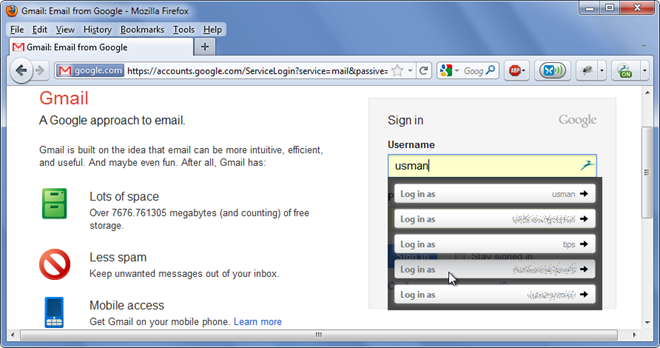
Wanneer u handmatig inloggegevens invult, is dit het gevalvraagt u om de ingevoerde informatie op te slaan, zodat u deze later kunt gebruiken zonder de login, het wachtwoord en andere details in te voeren. Terwijl u de inloggegevens opslaat, kunt u ook de categorie van de website kiezen.
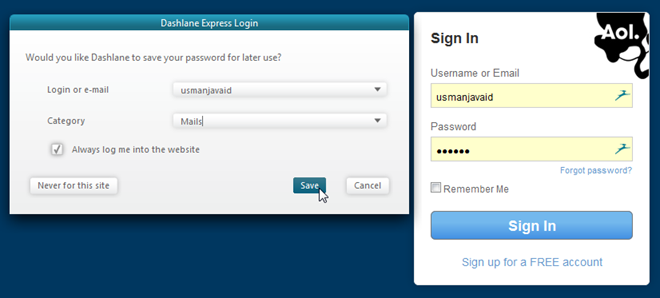
Het Dashboard deelt de beveiligde informatie in 3 groepen in - Persoonlijke gegevens, internetaccount, en Internet winkelen. De Persoonlijke gegevens sectie kunt u contactgegevens toevoegen, toont alle e-mailadressen en andere details die u hebt gebruikt tijdens het maken van de online accounts. De IDs en Betaling Met tabbladen kunt u respectievelijk een ID-kaartnummer, paspoort, rijbewijs, sofinummer en belastingnummer en credit- / debet- en PayPal-accountgegevens toevoegen.
De Internetaccounts sectie houdt Aanmeldingen en wachtwoordenen Beveiligingsdashboard. Op het vorige tabblad kunt u al uw opgeslagen bekijkenaccounts met opties om de details, en vooral categorieën, te wijzigen. U kunt de inloggegevens van elke online service handmatig invoeren door de website-URL, gebruikersnaam, wachtwoord en andere gegevens op te geven.
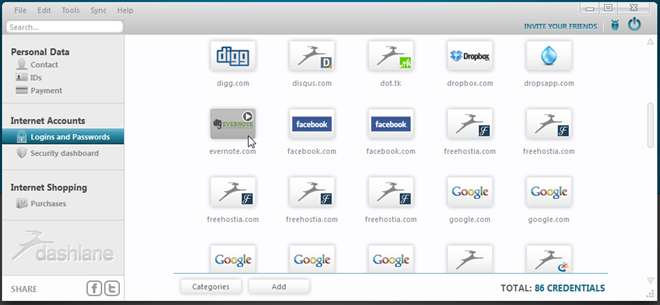
Als u op de gebruikersaccount klikt, kunt u de inlognaam een naam geven, de login wijzigen, de wachtwoordtekst bekijken en wijzigen en een categorie aan de inlog toewijzen.
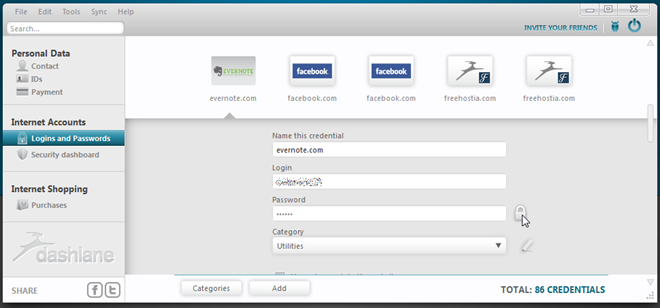
Onder Beveiligingsdashboard, vindt u alle opgeslagen accounts met een wachtwoordsterktemeter en informatie zoals het aantal keren dat u het wachtwoord hebt gebruikt en het veiligheidsniveau. Als u op de kleine vergrendelknop klikt, wordt de wachtwoordtekst weergegeven.
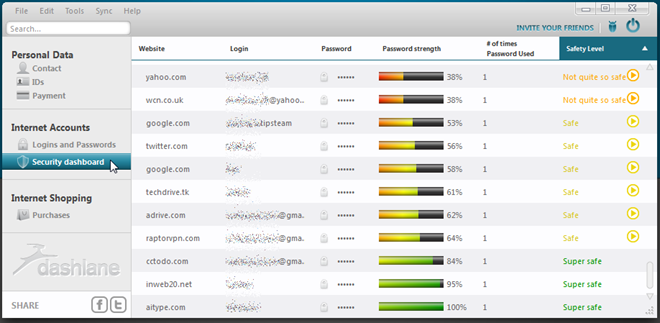
Aankopen tab van Internet Shopping helpt u hierbijnoteer alle online transactiegegevens. U kunt ze eenvoudig vanuit één venster bekijken, zonder dat u uw e-mailaccount hoeft te doorzoeken. Wanneer u een online transactie uitvoert, wordt op het dashboard gevraagd of u de informatie wilt opslaan of niet.
Wanneer u een nieuw apparaat / pc configureert met Dashlane,het stuurt eerst een beveiligingscode naar uw e-mail, waarmee de toegang wordt geverifieerd. Dit bespaart de accountinformatie van uw Dashlane tegen ongeautoriseerd gebruik en externe aanvallen. U moet de beveiligingscode samen met het hoofdwachtwoord invoeren om het Dashlane op een nieuw apparaat te configureren.
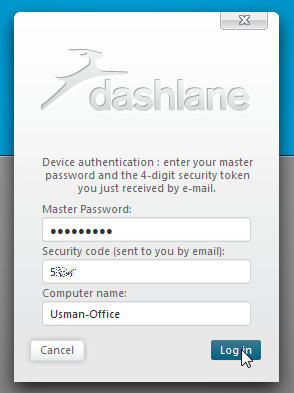
In het geval dat u het apparaat wilt verwijderen uit geconfigureerde apparaten lijst. U kunt via een browser op afstand toegang krijgen tot het Dashlane online dashboard en het geconfigureerde apparaat verwijderen. Hiermee kunt u ook uw accountgegevens bekijken, waaronder de website-URL, gebruikersnaam en wachtwoord.
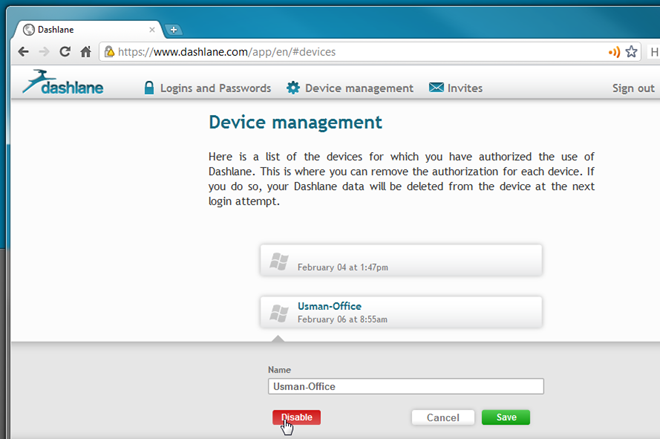
U kunt de onderstaande video bekijken om te begrijpen hoe sommige van de primaire functies werken.
Al met al biedt Dashlane een hele reeks functies aaneenvoudig online accountreferenties beheren. Met functies voor accountbeheer die vergelijkbaar zijn met LastPass, kan het snel online formulieren invullen, schakelen tussen opgeslagen accountgegevens, automatisch de benodigde persoonlijke gegevens invoeren, online transacties opslaan en alle accountwachtwoorden onder één kap ordenen. Vanaf dit moment bevindt het zich in een gesloten bètatestfase, die Google Chrome en Firefox ondersteunt. Volgens de officiële ontwikkelaarscommunity is ondersteuning voor Internet Explorer in de maak en zal deze binnenkort worden toegevoegd. Omdat het in een bètaversie is, moet u zich aanmelden bij de service met een e-mailadres om uitgenodigd te worden.
Het werkt op zowel Windows als Mac OS X. Het testen werd uitgevoerd op Windows 7 Ultimate 64-bit.
Bijwerken: Dashlane is nu beschikbaar voor Android. Lees onze Dashlane voor Android review voor details.
Dashlane downloaden












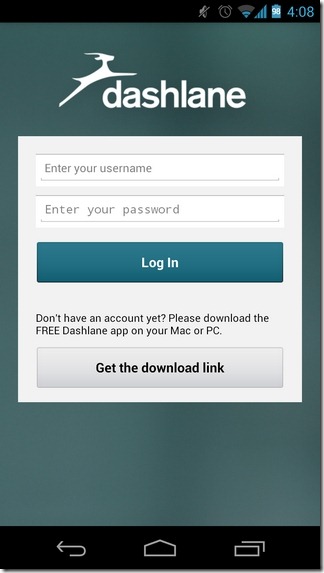
Comments